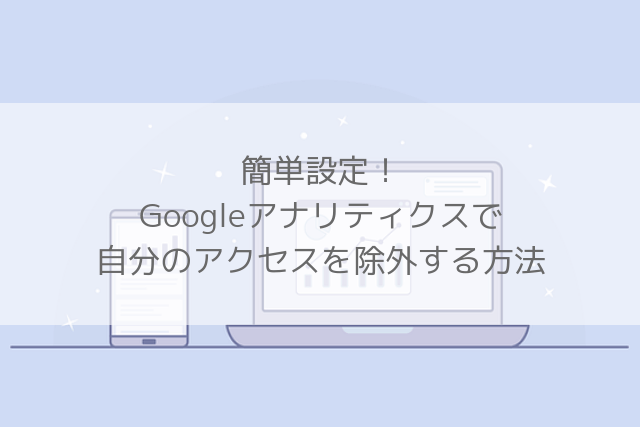Googleアナリティクスはデフォルトのまま使用していると、自分のアクセスもカウントされています。
これだと実際にはどれだけアクセスがあるのかを正確に確認できません。特に最初のうちはアクセスがあってもほとんど自分だったりしますよね。
なので、自分のアクセスを除外する方法を紹介します。
- Chromeの拡張機能で簡単に除外する方法
- IPアドレスで除外する方法
この2種類の方法を紹介するので、自分のパソコンの使用環境にあった方法で設定してみて下さい。
Chromeの拡張機能で簡単に除外する方法
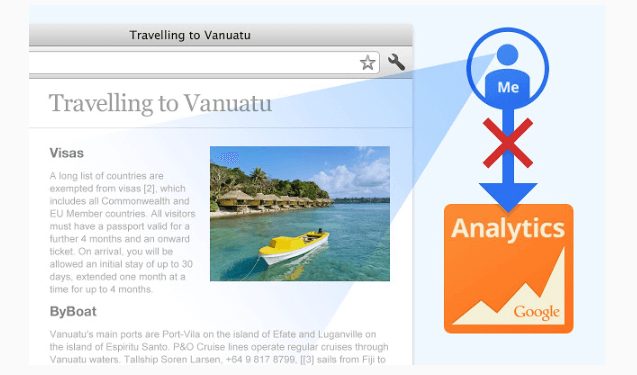
1つ目は、Google Analytics オプトアウト アドオンというGoogle公式のChromeの拡張機能を使った方法です。
このツールで設定するとインターネットのアクセス環境関係なく、設定したブラウザを使えば全てアクセスが除外されます。
このツールを使うポイントは以下の通り。
| メリット | 設定がとても簡単・IPアドレスが変わっても問題ない |
| デメリット | 同じパソコンを使っていても別ブラウザからアクセスすると、カウントされてしまう |
個人でサイトを運営していて、別ブラウザを使用しないのであればこの設定をしておけば基本的にOKです。複数のブラウザを使う場合も、ブラウザごとに導入すればアクセスは除外されます。

外でも家でも自分のサイト確認する人にもおすすめの方法だよ!
設定方法はとっても簡単です。
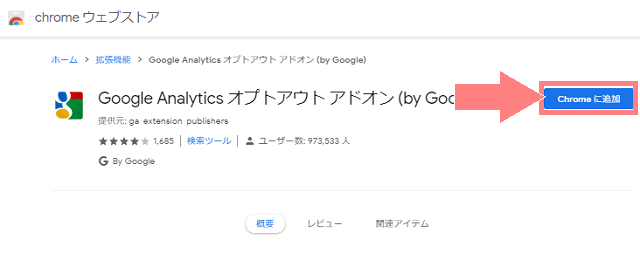
Google Analytics オプトアウト アドオンにアクセスします。「Chromeに追加」をクリックします。
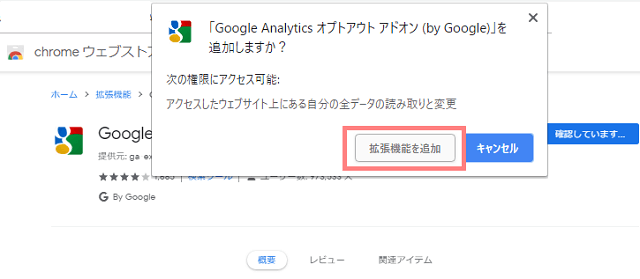
オプトアウト アドオンを追加するか聞かれるので「拡張機能を追加」をクリックします。
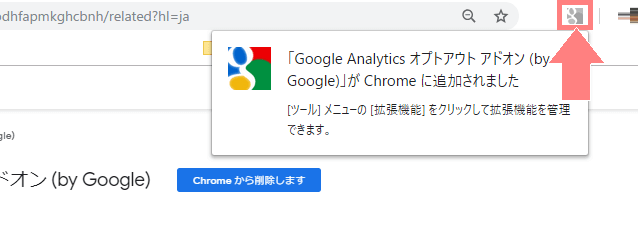
すると右上にオプトアウト アドオンが追加されます。これだけで完了です!
インストールするだけで、自動的に作動してくれるので特に設定などは不要です。
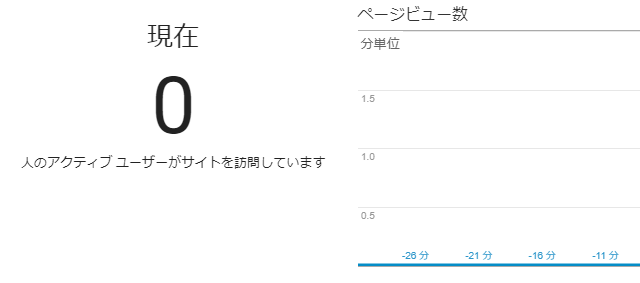
自分のページにアクセスしつつGoogleアナリティクスを確認してみても、アクティブユーザーが「0」になっているのでOKです!
もしアクティブユーザーがいる場合は、どのページを閲覧しているか、URLが表示されるので、そこで確認しましょう。
自分がアクセスしているページと違うページのURLが表示されていたら、他のユーザーが見てるだけなので問題なしです。
IPアドレスで除外する方法

2つ目は自分の使用している「IPアドレス」のカウントを除外する方法です。
この方法だと、IPアドレスを使用するブラウザに関係なくアクセスを除外できます。つまり同じWi-Fiを使っていれば、パソコンだけでなく、スマホやタブレットのアクセスも除外することができます。
このツールを使うポイントは以下の通り。
| メリット | Chrome以外のブラウザ(Internet Explorerなど)を使っている人も使える |
| デメリット | 同じパソコンからのアクセスでも、別環境のWi-Fiなどを使った場合のアクセスがカウントされてしまう |

こちらも設定は簡単です。
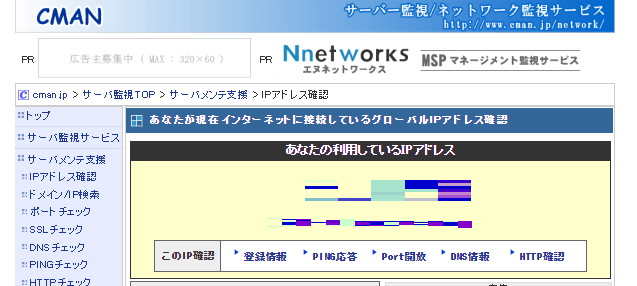
まずは自分の使用しているIPアドレスを確認します。アクセス情報【使用中のIPアドレス確認】にアクセスすると使用しているIPアドレスが表示されるので、このページを開いたままにしておきましょう。

別タブからGoogleアナリティクスにアクセスし、トップページの左メニューにある「管理」をクリックします。
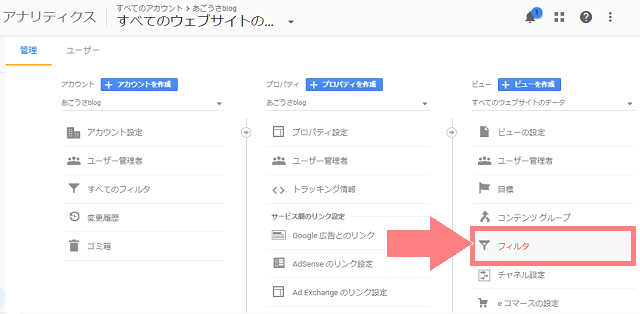
右の方にある「フィルタ」をクリックします。
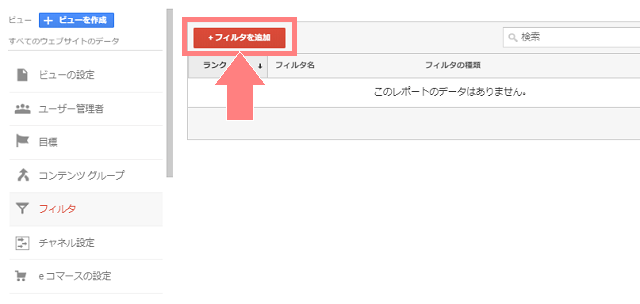
左上の「+フィルタを追加」をクリックします。
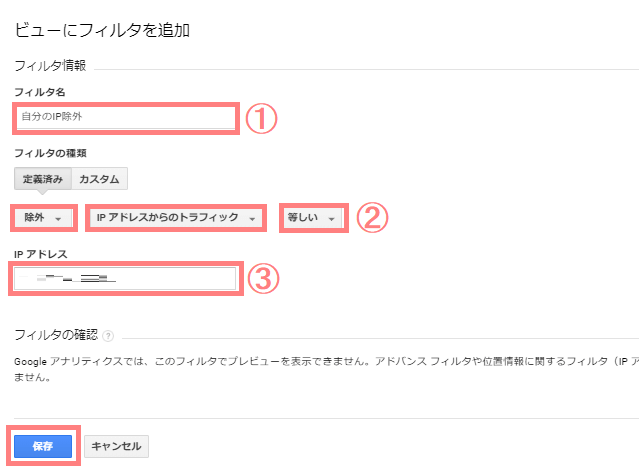
するとフィルタ情報の入力画面になります。
- フィルタ名:自分でわかるような名前を設定すればOKです
- フィルタの種類:左から「除外」「IPアドレスからのトラフィック」「等しい」を選択します
- IPアドレス:先ほど確認した自分のIPアドレスを入力します
全て入力したら「保存」をクリックします。
これで、設定したIPアドレスからのアクセスは除外されるようになります。
どちらも簡単にできる設定なので、気付いたら早めにやっておくのがおすすめです。